La configurazione di una connessione di rete locale in Windows versione 7 può essere facilmente eseguita dall'utente senza la necessità di software aggiuntivo. Gli strumenti standard del sistema sono abbastanza.
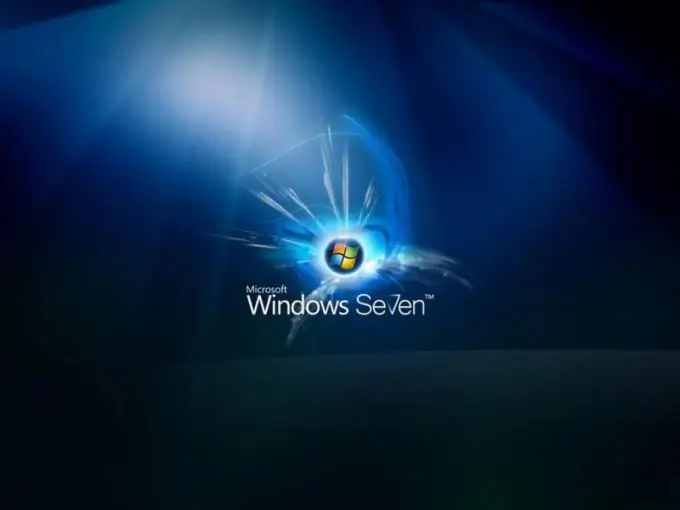
Istruzioni
Passo 1
Chiama il menu principale del sistema facendo clic sul pulsante "Start" e vai alla voce "Pannello di controllo". Espandi il collegamento "Centro connessioni di rete e condivisione" e utilizza il comando "Modifica impostazioni scheda" sul lato sinistro della finestra dell'applicazione. Richiamare il menu di scelta rapida dell'elemento "Connessione alla rete locale" nella finestra di dialogo aperta facendo clic con il tasto destro del mouse e selezionando la voce "Proprietà".
Passo 2
Deseleziona la casella accanto a Client per reti Microsoft. Quindi, deseleziona la casella di controllo "Servizio di condivisione file e stampanti per reti Microsoft". Infine, deseleziona la casella accanto a Protocollo Internet versione 6 (TCP / IPv6). Chiama il menu di scelta rapida della riga "Protocollo Internet versione 6 (TCP / IPv6)" facendo clic con il tasto destro del mouse e selezionando la voce "Proprietà".
Passaggio 3
Vai alla scheda "Generale" nella nuova finestra di dialogo e applica le caselle di controllo nelle righe "Ottieni automaticamente un indirizzo IP" e "Ottieni indirizzo server DNS automaticamente" (in modalità di connessione automatica). Confermare il salvataggio delle modifiche apportate facendo clic su OK.
Passaggio 4
Per la modalità di connessione manuale, applicare la casella di controllo nella riga "Utilizza il seguente indirizzo IP" e inserire i valori richiesti negli appositi campi di questa sezione (i dati sono forniti dal fornitore del servizio). Quindi seleziona la casella accanto a "Utilizza i seguenti indirizzi server DNS e digita 192.168.0.250 nella riga" Server DNS preferito ". Lascia vuota la riga "Server DNS alternativo" e salva le modifiche facendo clic su OK.
Passaggio 5
Se hai problemi ad accedere alla rete locale, prova ad espandere il menu principale "Start" e specifica il comando "Esci". Conferma l'esecuzione dell'azione selezionata nella finestra di richiesta del sistema che si apre e rientra nel tuo account.






